Bạn đang xem bài viết Cách cài giao diện Android 10 trên mọi điện thoại Android cực chất tại Thcslytutrongst.edu.vn bạn có thể truy cập nhanh thông tin cần thiết tại phần mục lục bài viết phía dưới.
Giao diện Android 10 đang được cộng đồng công nghệ đánh giá cao bởi nhiều ưu điểm vượt trội. Nếu bạn vẫn chưa cập nhật chúng thì đừng bỏ qua cách cài giao diện Android 10 trên mọi điện thoại Android cực chất ngay sau đây nhé!

Các điểm nổi bật về giao diện Android 10
Có thể điều chỉnh để hiển thị một cách tối ưu nhất với người dùng là một trong những ưu điểm của giao diện Android 10. Bạn có thể thay đổi màu nhấn của dạng màn hình điện thoại bao gồm màu xanh lam, xanh lá cây, tím và đen mặc định.
Bên cạnh đó, giao diện tùy biến “Pixel themes” cũng được cải thiện và nâng cấp tính linh hoạt hơn trong phiên bản cuối cùng hứa hẹn mang đến những tiện ích mới mẻ với người dùng.

Với giao diện Android 10, tính năng bong bóng chat sẽ hoạt động tương tự như Chat Heads. Với thông báo hình tròn nổi trên màn hình, tính năng này cho phép bạn dễ dàng gọi nhắn tin trò chuyện tương tự như Chat Heads của Facebook Messenger thông thường.
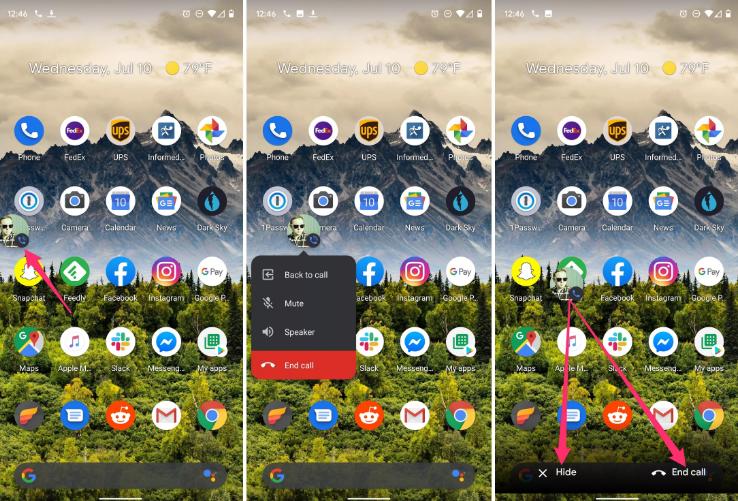
Bạn có thể tùy chỉnh thông báo một cách dễ dàng hơn chỉ bằng thao tác nhấn giữ. Đây mặc dù là một trong những tính năng nhỏ tuy nhiên nó vô cùng quan trọng, bạn không còn cần phải tìm từng phần cài đặt của các ứng dụng để tìm ra cách tùy chỉnh thông báo của chúng.
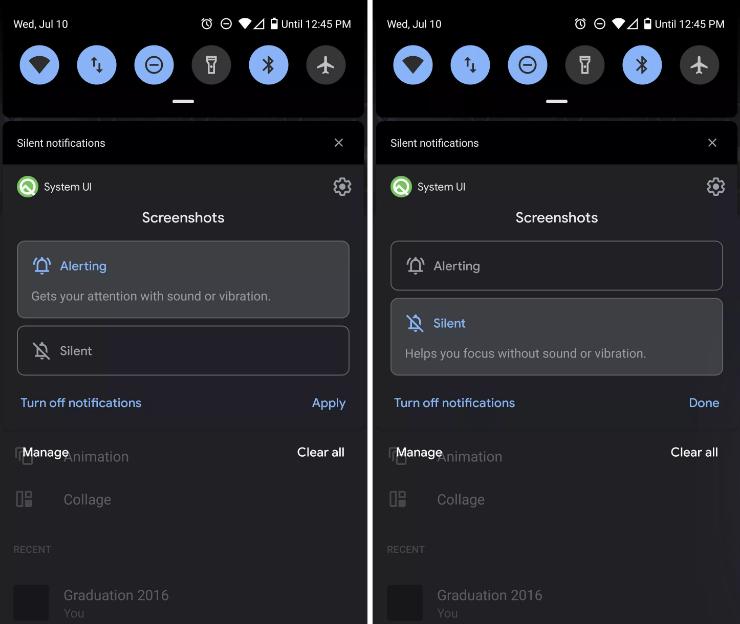
Ngoài ra, hệ thống cử chỉ điều hướng mới như vuốt từ dưới lên, vuốt từ trên xuống, vuốt sang trái, sang phải hoặc vuốt hai tay lại,… hay giao diện và icon được thiết kế nhỏ gọn, rất tinh tế và vô cùng đẹp mắt.
Dù bạn chưa cập nhật được Android 10 nhưng cài giao diện Android 10 như cách mà Thcslytutrongst.edu.vn hướng dẫn sau đây sẽ giúp bạn trải nghiệm được các tính năng hấp dẫn bên trên.
Cách cài giao diện Android 10 trên smartphone Android
Bước 1: Tải hình nền Android 10 về máy
Đầu tiên để cài giao diện Android 10 lên điện thoại của mình đó chính là tải hình nền Android 10 về máy. Bạn có thể tải bộ sưu tập hình nền Android 10 tại đây.
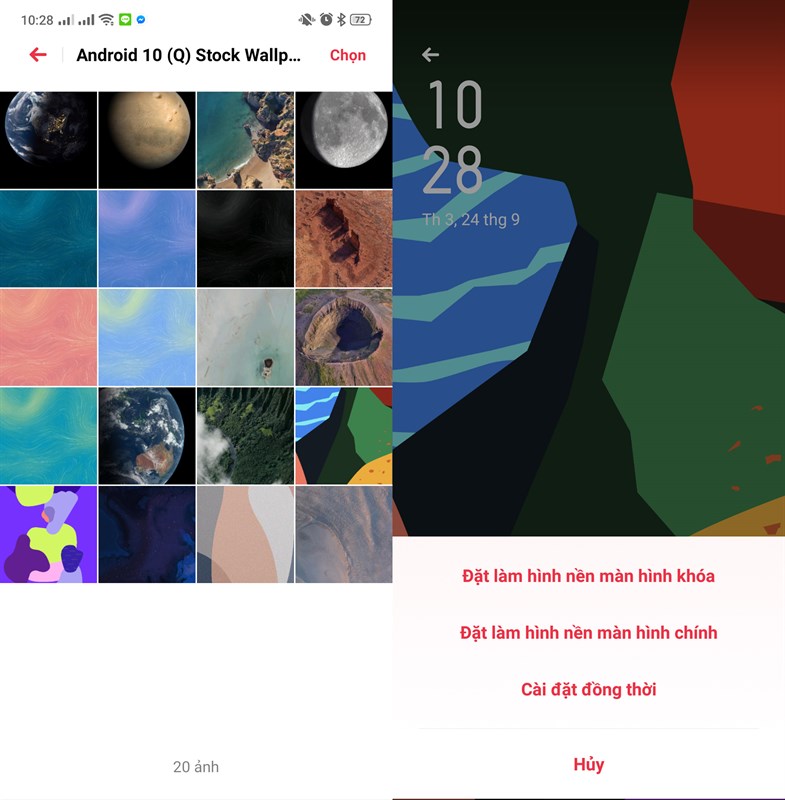
Bước 2: Cài giao diện Android 10 bằng ứng dụng Q Launcher
Cài hình nền xong, bạn hãy tiến hành cài đặt ứng dụng Q Launcher tại đây (áp dụng cho Android 5 trở lên).
Sau khi cài đặt và khởi động Q Launcher, chọn Grant Permissions và cho phép Q Launcher truy cập vào ảnh, phương tiện và tệp trên thiết bị của bạn.
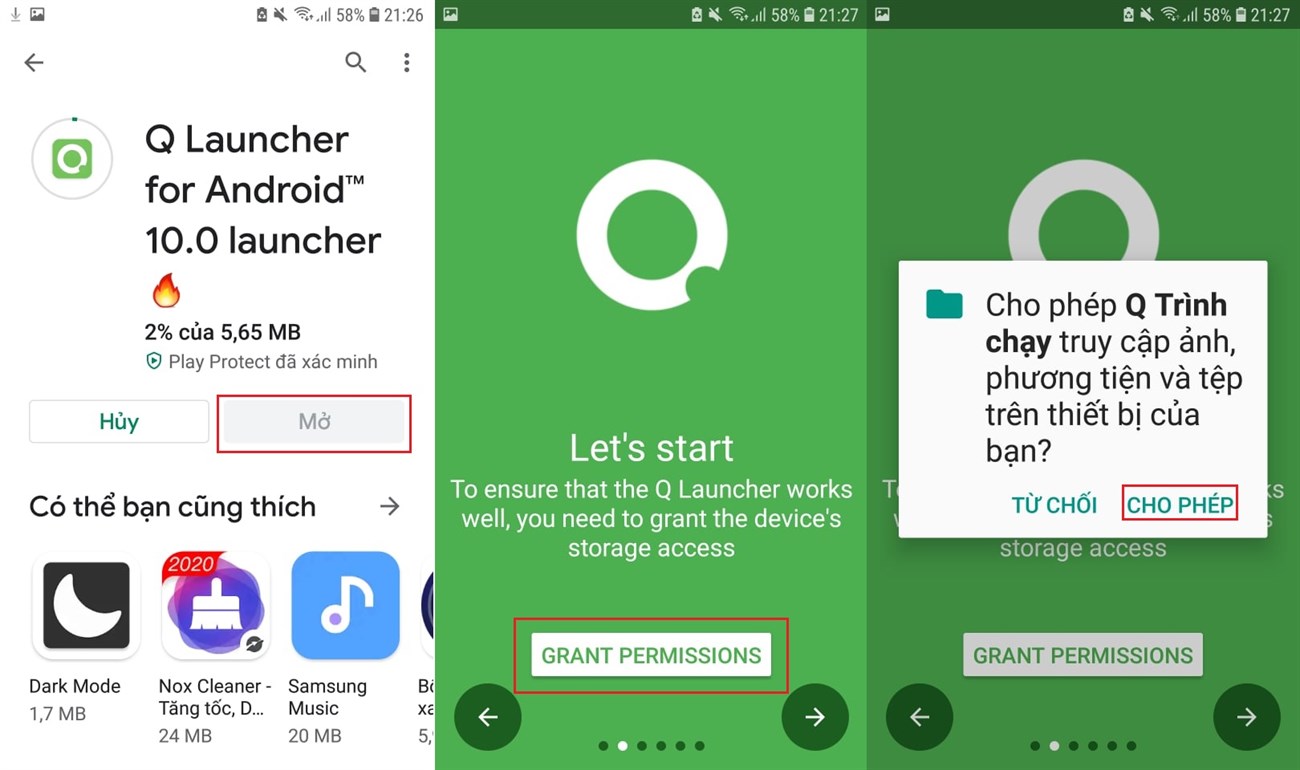
Tiếp theo là phần chọn Trình chạy Android Q, sau đó chọn kiểu trình khởi chạy và bấm Next. Đến phần Q Launcher Now, bạn hãy bấm Next để sang trang tiếp theo, sau đó đồng ý với điều khoản của Q Launcher bằng cách tích chọn I Agree và bấm vào dấu tích.

Như vậy là xong, giờ bạn đã khởi chạy được giao diện Android 10 trên điện thoại của bạn rồi. Bạn nên nhớ là luôn chọn trình chạy Q Launcher để giao diện không tự đổi về Android cũ nhé.
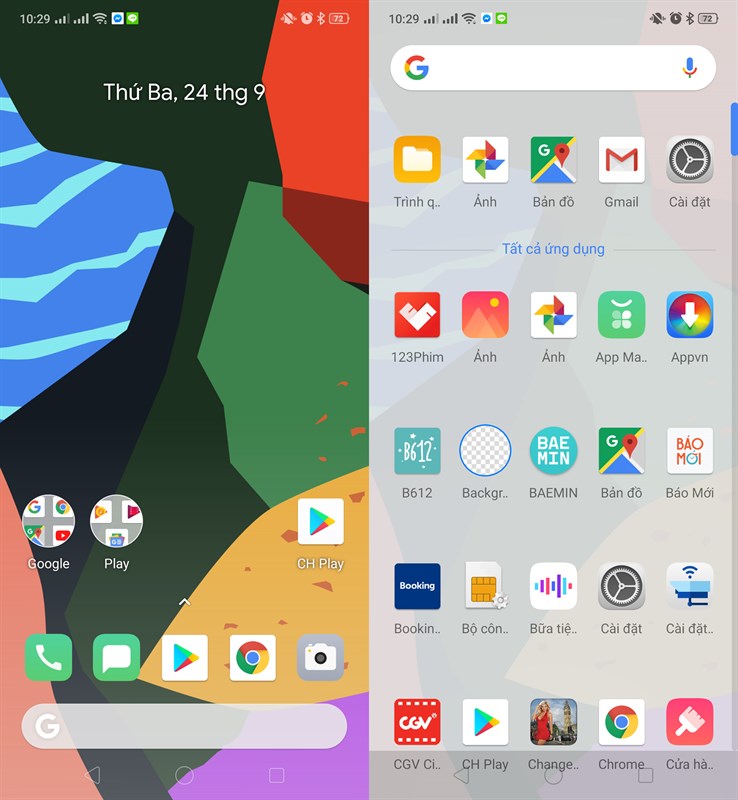
Nếu muốn cài đặt các chi tiết trong Q Launcher, bạn hãy vuốt sang màn hình chính và bấm vào biểu tượng Cài đặt. Trong cài đặt Q Launcher, bạn có thể chọn thay đổi các tính năng cơ bản như thay đổi thanh dock, chỉnh sửa biểu tượng màn hình, chỉnh sửa các thư mục, phím tắt,…
Ngoài ra, bạn cũng có thể thay đổi gói biểu tượng với nhiều hình dạng khác nhau như hình vuông, hình tròn, bo góc,…
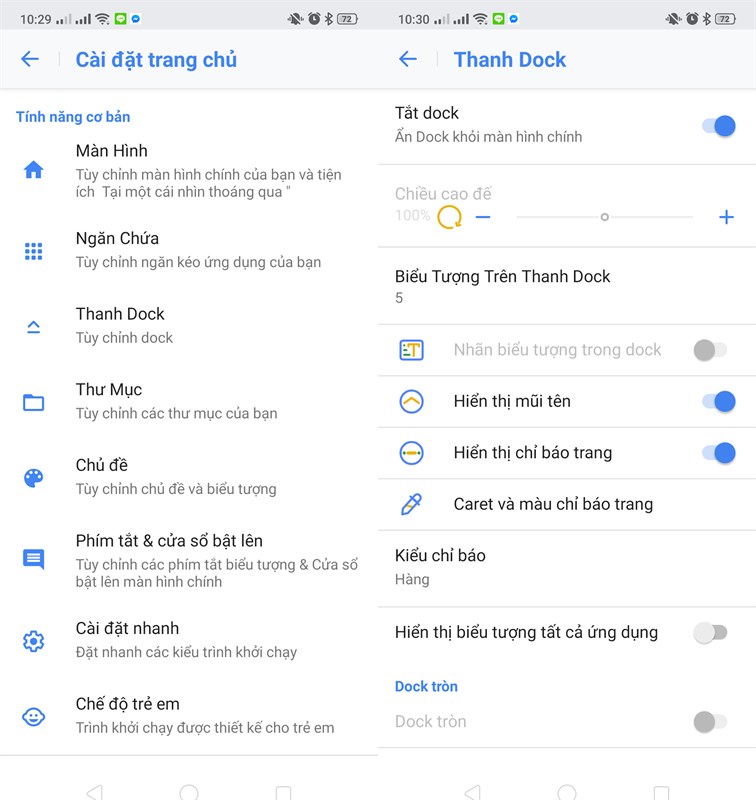
Chỉ với vài thao tác đơn giản trên, hãy thử ngay để chiếc điện thoại Android của bạn sở hữu giao diện Android 10 cực chất và hot này nhé!
Cảm ơn bạn đã xem bài viết Cách cài giao diện Android 10 trên mọi điện thoại Android cực chất tại Thcslytutrongst.edu.vn bạn có thể bình luận, xem thêm các bài viết liên quan ở phía dưới và mong rằng sẽ giúp ích cho bạn những thông tin thú vị.
